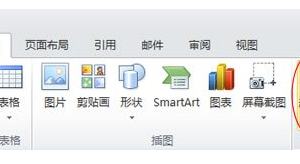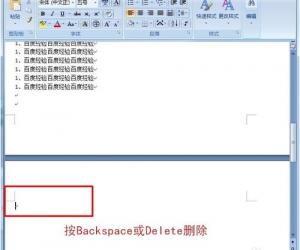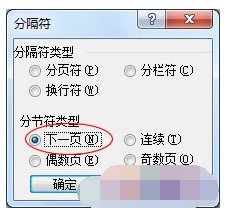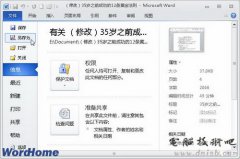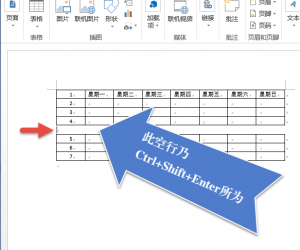Word中进行图片格式的操作技巧 word图片怎么版式可以让文档排版更加美观
发布时间:2017-05-12 11:06:37作者:知识屋
Word中进行图片格式的操作技巧 word图片怎么版式可以让文档排版更加美观 正确的word图片版式可以让文档排版更加美观,那么word图片版式怎么设置呢?今天,小编就教大家在Word中进行图片格式的操作技巧。
Word中进行图片格式的操作设置
打开word后在菜单栏中选择插入图片。
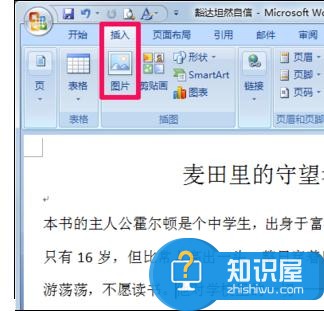
双击插入的图片,然后点击文字环绕,选择一种文字环绕方式。
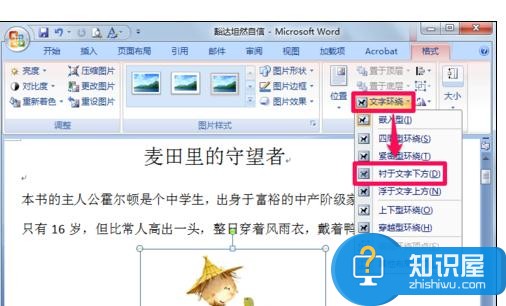
此时word文字环绕方式便已经设置好了。
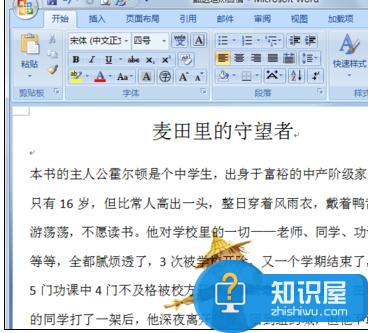
在文字环绕中还可以选择其它布局选项。
在高级版式中同样可以设置word图片环绕方式,并且可以进行详细设置。
设置好之后我们可以来看一下效果,排版变得更美观了。

(免责声明:文章内容如涉及作品内容、版权和其它问题,请及时与我们联系,我们将在第一时间删除内容,文章内容仅供参考)
知识阅读
软件推荐
更多 >-
1
 Word文档两端对齐、分散对齐设置方法
Word文档两端对齐、分散对齐设置方法2013-01-23
-
2
Word 2003如何设置纸张大小
-
3
Word中无法复制粘贴的原因分析及解决方法
-
4
Word中删除重复文字及段落
-
5
Office2007安装的时候出现错误1406怎么处理
-
6
Word2007教你怎么样轻松调整段落、段前、段后间距
-
7
在word中如何打大括号?
-
8
在word2007中如何将任意一页设置为第一页
-
9
怎样把扫描文件转换成WORD文档形式?
-
10
单书名号怎么打 单书名号打出来的技巧